业务套打
2011-06-13 14:15
来源:本站原创
为了满足用户对业务单据和报表输出格式的特定需要,金蝶KIS专业版除提供通常的打印功能外,还特别提供了“金蝶单据套打工具”,支持由用户自定义打印格式和输出内容,并在主要单据和报表上提供套打功能。客户可先使用“金蝶单据套打工具”,对套打模板的格式进行设计,系统也提供了大量遵循业界规范的预设套打模板,用户可在此基础上进行修改。设计好套打模板后,就可以在各系统相关序时簿或报表上,选择对应套打模板,在需要时进行套打。
|
是提供给用户在打印输出业务单据时,按本企业的需要设置单据的打印格式,即将单据形式、数据,与单据相关的业务信息、以及其他资料按用户设计的格式打印的方法。 |
打开〖业务套打〗工具时会首先要求进行系统登录,在登录界面上选择对应账套(无论账套处于初始化设置阶段还是日常业务处理阶段,都可以进行套打模板的设计),录入正确定用户名和密码即可登录,进入〖业务套打〗工具。
系统首先弹出“打开”界面,供用户选择并打开已有的套打模板,用户可以根据需要选择打开一张模板,如果用户需要新建套打模板则可以单击【取消】,进入套打工具主界面。
|
套打模板的设置需要一定的计算机应用基础,建议用户尽量在预设模板的基础上进行修改。 |
套打工具的设计功能相对复杂,现从不同功能来介绍制作或修改套打模板的方法。
套打基本概念包括:
表头、活动表体、表尾:是表的基本结构,其中表头是指单据的表头固定内容部分,一般是首行;表尾是指单据的表尾内容一般是末行;而活动表体指的是凭证中的分录区域或账簿中的条目区域。可以参考图12-1所示的三部分位置。
页眉、页脚:是指整页的页眉/页脚,而不是针对单据而言。
层:即一种具有属性的对象容器,在里面可以包含多个对象。层可以增加,也可以删除。分层后,用户可打印特定的图层,比如:可分别选择打印表格层、内容层。
对象:即设置对象,包括表头、活动表体、表尾,直线,矩形,文本,图形等。
对象属性:一般的对象均具有颜色和线条、大小及位置、文本内容、文本属性等属性。
活动文本:在套打原始单据中除直线、固定文字、图形等,其他根据证、账、表的实际情况需要从数据库中取数进行打印的对象。
在套打设计工具主界面上方,工具栏中提供了很多功能按钮,这些按钮根据当前用户选取的对象会有所不同,有些按钮在某种情况下才可用,当按钮为灰时,表明当前不能使用这一功能。


按照上面界面中按钮的顺序依次说明如下:
新建:新建一个套打模板,新建的套打模板必须归于系统预设的类别中;
打开:选择并打开一个已有的套打模板文件;
保存:保存对当前套打模板的修改;
预览:预览当前套打模板;
打印:打印当前套打模板;
撤销:撤销前一步的操作,可以连续单击撤销多步操作;
重做:将刚撤销的操作,又恢复重做一次,也可以连续单击恢复撤销的多步操作;
剪切:选中一个或多个对象后单击【剪切】,将拷贝这个对象及其属性,并从当前模板上删除;
拷贝:选中一个或多个对象后单击【拷贝】,将拷贝这个对象及其属性;
粘贴:在【剪切】或【拷贝】一个或多个对象后,可以通过【粘贴】,将这一个或多个对象复制一次,简化操作;
选择:当此按钮处于按下状态时,表示目前鼠标可以选择当前模板中的对象;
直线:用于在当前套打模板上画直线。单击【直线】后,在模板文件上找准直线的起点位置,再单击并按住鼠标左键拖动鼠标,直至直线的终点位置再放开鼠标,就可在模板上画出一条直线。选中直线的端点,并拖动鼠标就可以调整直线一端的位置;
矩形:用于在当前套打模板上画矩形。单击【矩形】后,在模板文件上找准矩形的左上角顶点位置,再单击并按住鼠标左键拖动鼠标,直至矩形的右下角顶点位置再放开鼠标,就可在模板上画出一个矩形;选中矩形的顶点,并拖动鼠标就可以调整矩形某一顶点的位置;
文本:用于在当前套打模板上添加文字。单击【文本】后,在模板文件上找准文本的位置再单击,
插入图片:用于在当前模板上插入外部图片文件。单击后,系统将弹出文件选择界面供用户选择外部图片文件,用户找到文件后确定即可;
对象属性:选中一个对象后,此功能才可用,单击后系统将弹出“属性”界面,供用户对当前选中对象设置属性;
左对齐:选中至少两个以上对象后,此功能才可用。单击后系统将以第一个选中的对象为标准向左对齐;
右对齐:选中至少两个以上对象后,此功能才可用。单击后系统将以第一个选中的对象为标准向右对齐;
上对齐:选中至少两个以上对象后,此功能才可用。单击后系统将以第一个选中的对象为标准向顶部对齐;
下对齐:选中至少两个以上对象后,此功能才可用。单击后系统将以第一个选中的对象为标准向底部对齐;
等高:选中至少两个以上对象后,此功能才可用。单击后系统将以第一个选中的对象为标准,将所选对象设置成相同的高度;
等宽:选中至少两个以上对象后,此功能才可用。单击后系统将以第一个选中的对象为标准,将所选对象设置成相同的宽度;
相同大小:选中至少两个以上对象后,此功能才可用。单击后系统将以第一个选中的对象为标准,将所选对象设置成相同的大小(高度和宽度一致);
水平等距分布:选中至少三个以上对象后,此功能才可用。单击后系统将会把三个对象间的水平距离设置成相同距离;
垂直等距分布:选中至少三个以上对象后,此功能才可用。单击后系统将会把三个对象间的垂直距离设置成相同距离;
高度扩充:选中一个或多个对象后单击,系统将会把当前对象的高度扩大到与上级层高度相同;
退出:要退出套打设计工具,可以单击此按钮。
新建套打模板
如果用户对套打有特殊要求,无法通过修改预设模板的方式来实现,则应该新建套打模板,单击工具条上的【新建】或选择选择〖文件〗→〖新建〗菜单,则系统显示“新建”界面,在该界面可以执行新建操作,其中:
单据类型:是要进行套打模板设置的单据类型,使用下拉列表框选中“项目订单”单据类型即可;
单据名称:即所要设计的单据格式文件名称,用户应该直接录入。
保存后,在当前界面选择〖编辑〗→〖单据名称〗菜单,就可以查看并重新修改该字段内容。
设置确定后,单击【新建】按钮,即可显示一张空白的、包括表头、活动表体和表尾的模板,用户可在此进行格式设计,在模板设计过程,提醒用户务必随时单击工具条上【保存】,保存自己的工作成果。
套打设置
无论新套打模板还是修改预设模板,如果要进行设置,首先要确定该模板的总体设计。在“金蝶单据套打设计工具”界面,先用鼠标选中对象,选择〖视图〗→〖套打设置〗菜单,系统即弹出“设置”界面,如下图所示:
 该界面包括三个页签,分别说明如下:
该界面包括三个页签,分别说明如下:
<层属性>:可以确定当前选中内容在第几层、设置当前层的文字/线的颜色、打印时是否打印该层的对象,并可以增加、删除当前层等;
<表单元>:即选择在当前套打格式中是否存在表头、活动表体、表尾。一张模板上并不是三种表单元都必须有;
<条目>:用于设置活动表体中条目的高度。
设置后,单击【确定】即可保存设置并退出当前界面。
设置表头、活动表体、表尾属性
针对表头、活动表体和表尾,可以先设置属性,操作方法如下:先用鼠标选中表头、活动表体和表尾之一,再选择以下5种方法中的一种打开“对象属性”,对选中对象进行属性设置:
单击工具条上【对象属性】按钮;
选择〖编辑〗→〖对象属性〗菜单;
单击鼠标右键,选择〖对象属性〗菜单;
直接使用快捷键F4;
直接用鼠标双击该对象。
都可以调出“属性”界面。该界面包括三个子页签,下面分别介绍:
 颜色和线条:包括表头、活动表体和表尾的填充颜色,线条颜色,线形,线的粗细等设置,直接单击文字后的部分下拉框,从下拉框中进行选择即可。
颜色和线条:包括表头、活动表体和表尾的填充颜色,线条颜色,线形,线的粗细等设置,直接单击文字后的部分下拉框,从下拉框中进行选择即可。
大小及位置:包括表头、活动表体和表尾的尺寸和位置信息的设置,用户可以根据自身打印纸张大小格式等进行设置。其中,表头、活动表体和表尾的高度、宽度也可以通过鼠标直接拖动的方式来实现;另外,活动表体记录数的确定也可以直接通过选中活动表体,然后用鼠标向上、向下拖动来实现。
其他:是对表头、活动表体和表尾的其他设置,包括是否锁定该对象,对象名称,对象所属的层,位置基准,以及相关打印选择等等。用户按照自己的需要设置。
绘制对象
绘制对象是在当前模板中进行绘图设置,主要是应用前面介绍的【直线】、【矩形】、【文本】、【插入图片】等功能,在此不再详述,可参考基本概念和功能中的说明。
在绘制过程中,可利用以下功能来辅助操作:
直角模式:当选取此模式时,所绘制的直线要么是水平线,要么是垂直线,不能绘制斜线。选择〖视图〗→〖直角绘图模式〗菜单,即可选中或取消相关设置。
文本虚框:当选取此模式时,所有的文本对象显示表示其大小和位置的虚框。选择〖视图〗→〖文本虚框〗菜单,即可选中或取消相关设置。
显示比例:选择〖视图〗→〖显示比例〗菜单,可以调整当前模板的显示比例,这样有助于对格式的调整。
插入图片:选择〖绘制〗→〖插入图片〗菜单,可以在单据中插入格式为*.bmp或*.ico的图片,如公司的Logo标识。
设置对象属性
对于套打模板来说,对象属性的设置是非常重要的。操作方法如下:先用鼠标选中一个对象,再选择以下5种方法中的一种打开“对象属性”,对选中对象进行属性设置:
单击工具条上【对象属性】按钮;
选择〖编辑〗→〖对象属性〗菜单;
单击鼠标右键,选择〖对象属性〗菜单;
直接使用快捷键F4;
直接用鼠标双击该对象。
都可以调出“属性”界面。该界面包括五个子页签,分别为“颜色和线条”、“大小及位置”、“文本内容”、“文本属性”和“其他”,其中“颜色和线条”、“大小及位置”、“其他”已在上一小节中介绍过,下面仅介绍“文本内容”和“文本属性”:
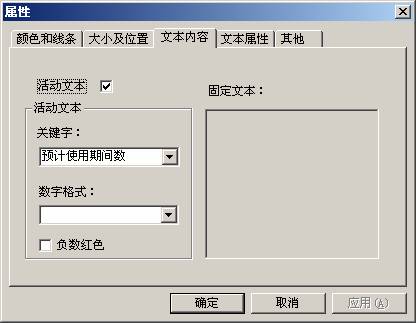 文本内容:可以是固定文本和变动文本的任意一种类型:
文本内容:可以是固定文本和变动文本的任意一种类型:
固定文本:打印时固定不变的文字文本,即打印时按用户输入的文本内容打印。如果为固定文本,需要在<固定文本>下方输入固定文本的内容;
活动文本:是打印时按关键字检索单据上的业务数据,从而打印出业务数据内容的文本。如果是活动文本,则选择或输入<关键字>,即单据上的字段名称或其他打印需要的字段设置。如果该字段属于数值类型(包括数量、单价、金额等类型),则可以选择或输入数字格式。(如上图所示)此外,还可以选择是否将负数数据显示为红色的选项。
文本属性:即指定文字在打印时的一些设置,包括字体、颜色、水平对齐方式、垂直对齐方式、字符间距、行间距,以及当文本长度超出对象的长度时是否自动换行,是否自动缩小字体,是否自动裁减等属性。用户可以可以根据自身需要设置。
对于对象属性的设置一开始可能不容易设置的完全符合要求,可以通过先设置一个文本对象,将各种设置相互对照,并试行打印反复比较,才能真正满足打印设计的要求。
|
<关键字>中包括的不仅是单据字段名称,还有其他特定需要字段,如汇总金额、汇总数量等,如为了查证、处理方便,在表尾的活动文本中增加页小计关键字,如“页小计—金额”、“页小计—税额”等,方便对每页的数据进行打印。 对于汇总金额类的关键字,其数字格式有很多种,可以按数字形式套打;可以按金额大写形式(全部的金额大写)套打;还可以按照固定金额位的金额大写套打方式套打。后者用于对已印有金额大写格式的单据的套打,使用方法是在金额的固定文本“万”、“千”等的前面逐个添加活动文本,选择关键字为“金额大写_万”、“金额大写_仟”等<数字格式>。 数字格式如果需要套打多位小数,只需要在小数点后加0即可。 对于备注、物料名称等字段,可以通过将文本属性中的自动换行选中,这样打印时可以实现自动换行的功能,但如果是连续的数字和字母,则不会换行。 |
设置模板格式
在完成套打模板上各种对象的设置后,可以灵活利用系统提供的【左对齐】、【右对齐】、【上对齐】、【下对齐】、【宽度相等】、【高度相等】、【相同大小】、【水平等距分布】、【垂直等距分布】等功能对格式进行调整,具体操作可参见基础概念和功能中的说明。
设置页眉/页脚
这里的页眉/页脚是指设置整页的页眉/页脚,而不是针对单据而言,通过选择〖编辑〗→〖页眉/页脚〗,系统弹出“页眉/页脚”界面,可在该界面进行页眉/页脚的相关设置。
设计好套打模板后,在正式使用套打前,还需要关联套打文件,操作方法如下:在单据序时簿或报表中,选择〖工具〗→〖套打设置〗,系统将弹出“套打设置”界面。在该界面中,在<单据类型>中选择对应的单据或报表类型,并指定“对应套打”,用户从下拉框中指定即可,这样就将具体的单据类型与其对应的套打设置做了对应。
还可以在该界面进行套打模板的引入和引出,文件格式为二进制.ndf格式文件。
指定了套打模板,就可以利用套打进行选定单据或报表的打印了,操作方法如下:在单据序时簿或报表界面上,选择〖文件〗→〖使用套打〗,单击工具栏上的【打印预览】,可进行预览,单击工具栏上的【打印】,就可以根据套打格式进行打印了。
 定义:
定义: 建议
建议








